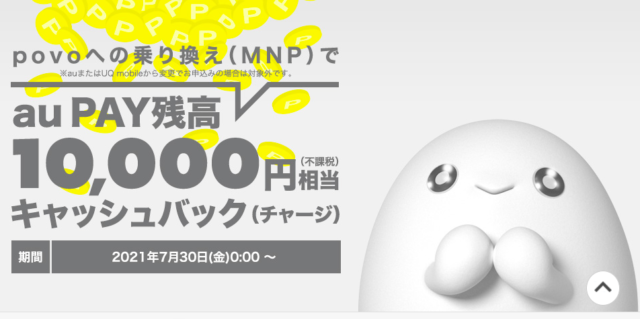auの新料金プランpovo
au回線をそのまま利用するので通信速度が速い(平日昼間でも約20Mbps ※編集部調査) 使いたいときだけ利用できる(利用しない月は月額0円)というお得感が人気です。
特にドコモのahamo、ソフトバンクのLINEMOにはないデータ容量無制限で24時間利用可能なトッピング(330円/24時間)がpovoの人気ポイントとなっています。
そんなpovoの口コミ・評判を徹底解説!
povoの特徴・設定方法・通信速度を詳しく見ていきます。
記事コンテンツ
- 1 povoの特徴は?
- 2 【手続き】povoの申込みは簡単?申込方法・注意点を徹底解説!
- 2.1 STEP 1) 「ご利用手続きはこちら」を選択
- 2.2 STEP 2) 契約方法を選択する
- 2.3 STEP 3) 手続きの流れ・必要な書類を確認する
- 2.4 STEP 4) SIMの種類を選ぶ
- 2.5 STEP 5) au IDを入力(または新規作成)する
- 2.6 STEP 6) トッピングを選択する
- 2.7 STEP 7) 契約者情報を入力 ⇒ 本人確認へ進む
- 2.8 STEP 8) 本人確認用の書類を選択 ⇒ 撮影は表面・斜め・裏面の3回認証が必要
- 2.9 STEP 9) 本人顔写真は正面・全体の2枚の撮影が必要
- 2.10 STEP 10) 必要な情報を入力していきます
- 2.11 STEP 11) 申込み内容を確認しましょう
- 2.12 STEP 12) メールを確認
- 2.13 STEP 13) eSIMの場合 ⇒ APNプロファイルのQRコードを表示(PCなど別端末で)
- 2.14 STEP 14) eSIMの場合 ⇒ povoを利用する端末の通信設定をする
- 2.15 STEP 15) これで設定完了です!
- 3 【通信速度】povoの実力を徹底検証!
- 4 【まとめ】povoは安くて速い!申し込み手続きも簡単✨
povoの特徴は?

引用:povo公式サイト
povoの料金プランは1種類だけ
povoには複雑な料金プランは一切なし✨料金プランは1つだけなので迷うこともありません。
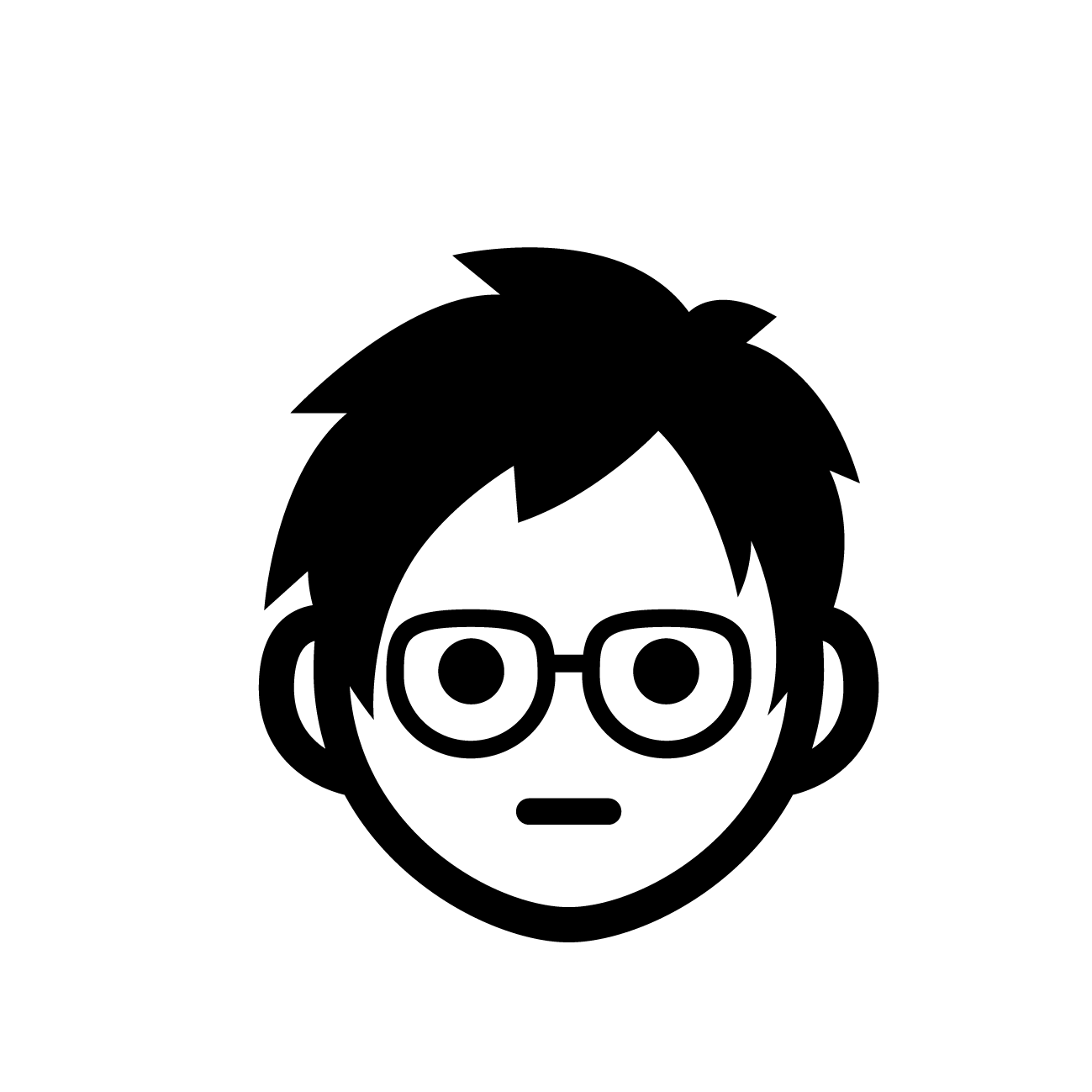
具体的な料金プランの内容について確認していきましょう。
【データ容量】毎月20GBの大容量
povoの毎月のデータ容量は20GB
大容量なので動画もたっぷり使うことができます。
月20GBを超えた場合には送受信最大1Mbpsに制限されますが、1GB/550円を追加することで高速通信をつづけることも可能になっています。
また他社にはないpovoの最大の特徴が
データ使い放題24時間トッピング(220円/24時間)
必要なときだけ追加料金で容量無制限で利用することができるでとても便利です
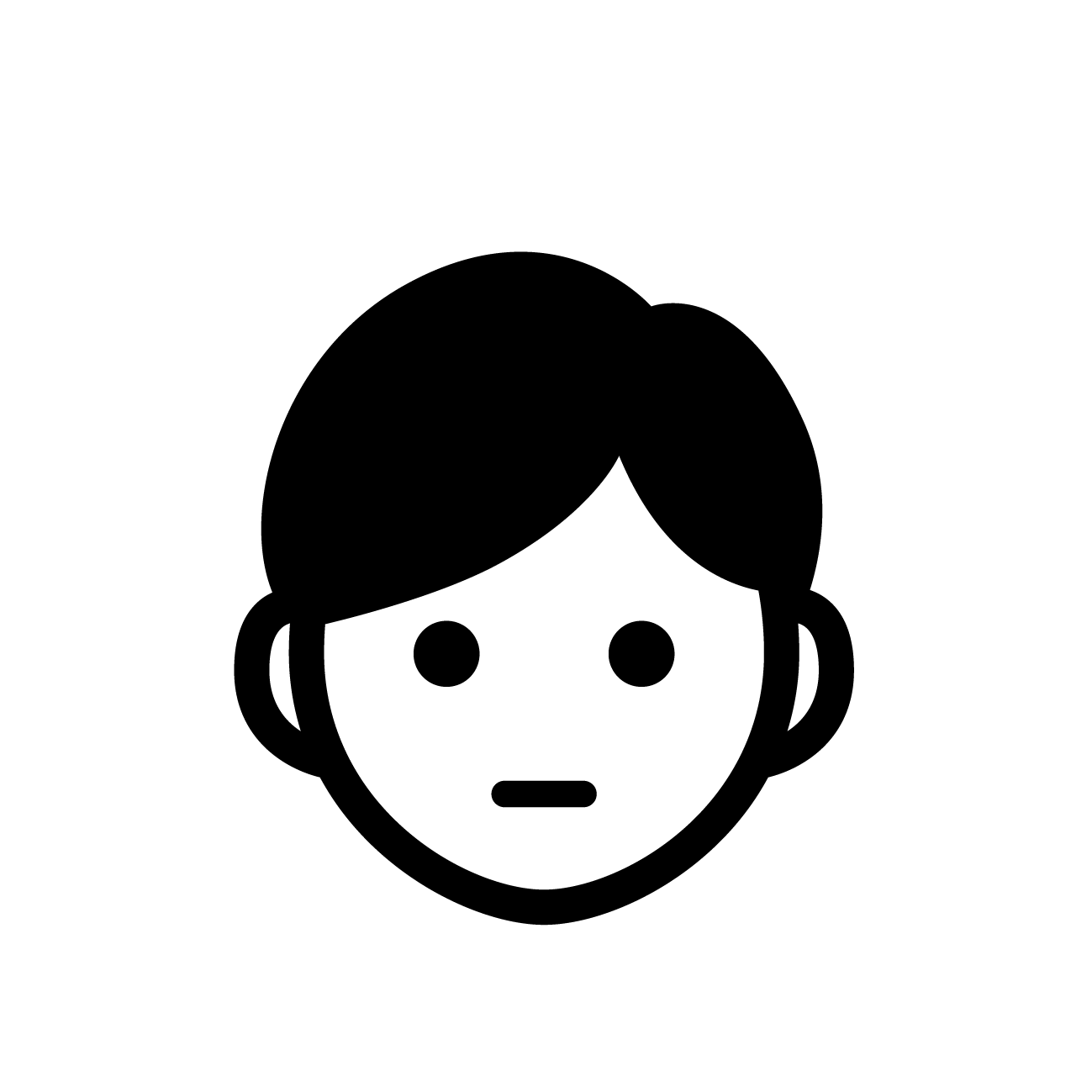
【初期費用】契約事務手数料は無料✨
povoの契約事務手数料は無料です。
MNPで他社からpovoに乗り換える場合には、転入元の会社側でMNP番号発行手数料(約2,200円)が必要になることがありますが、新規契約する場合には一切費用がかかりません
povoの契約初月にかかる費用は月額料金のみとなります。
【エリア】au同等の日本全国エリア!
povoはauの料金プランとなっているため、povoのエリアはauと全く同じです!
日本全国のauエリアをそのまま利用することができるので安心ですね✨
【テザリング】無料で利用可能✨
povoはPCやタブレットなどを接続して利用するテザリングにも完全対応✨
20GBのデータ容量内(またはデータ使い放題24時間トッピング)であればテザリングによる追加料金は一切発生しないので安心して利用することが可能となっています。
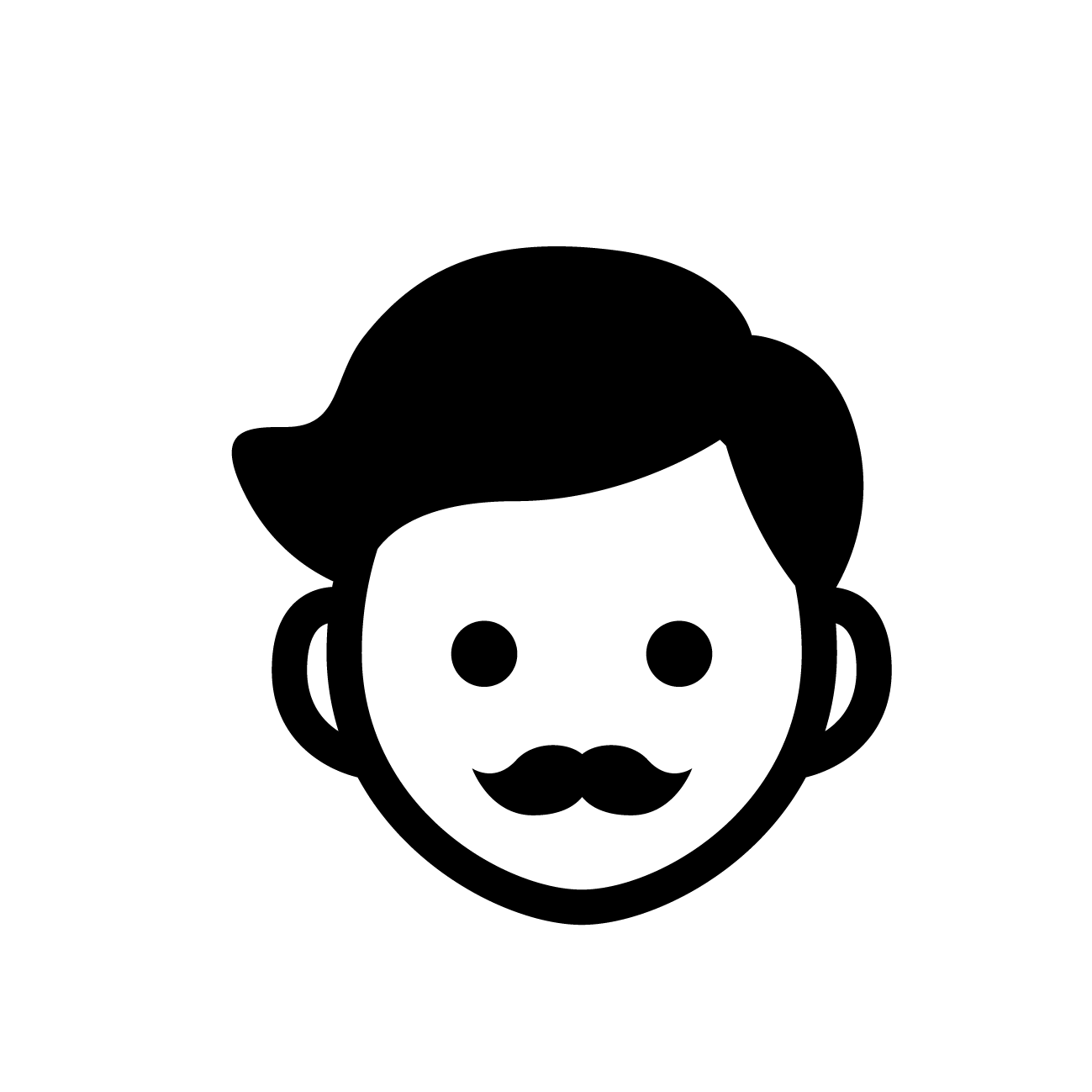
【eSIM対応】 povoは通常SIM・eSIMから選べる

povoはeSIMに対応しています。
そのためeSIMに対応したiPhoneやandroid端末では通常のSIMカード(プラスチックSIMカード)とpovoのeSIMを併用することができるのが大きな特徴です。
音声通話は他社の通常SIM・データ通信はpovoのeSIMといった使い分けもできるので便利です。
※もちろん音声もデータ通信もpovoに設定することもできます(スマホの設定画面から簡単に変更可能)
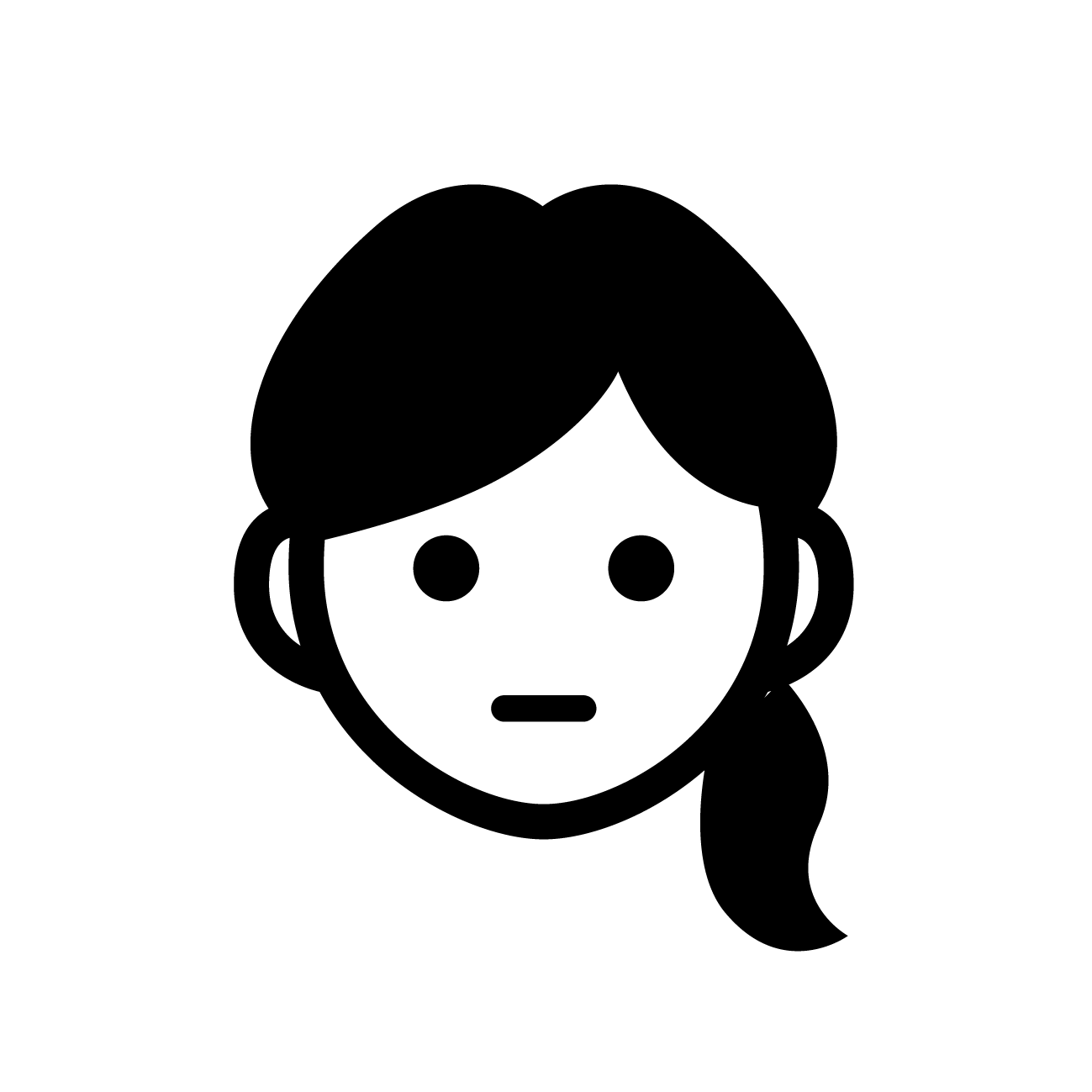
【対応機種】povoを利用できる機種
povo公式サイトで動作確認されている機種は
- iPhone6s以降のiPhone
- Google Pixel, AQUOS, Xperia, HTC, HUAWEI, LG, OPPO, Galaxy, ZTE等のandroid端末
となっています。契約前に動作確認機種の最新情報を公式サイトでしっかり確認しておくようにしましょう。
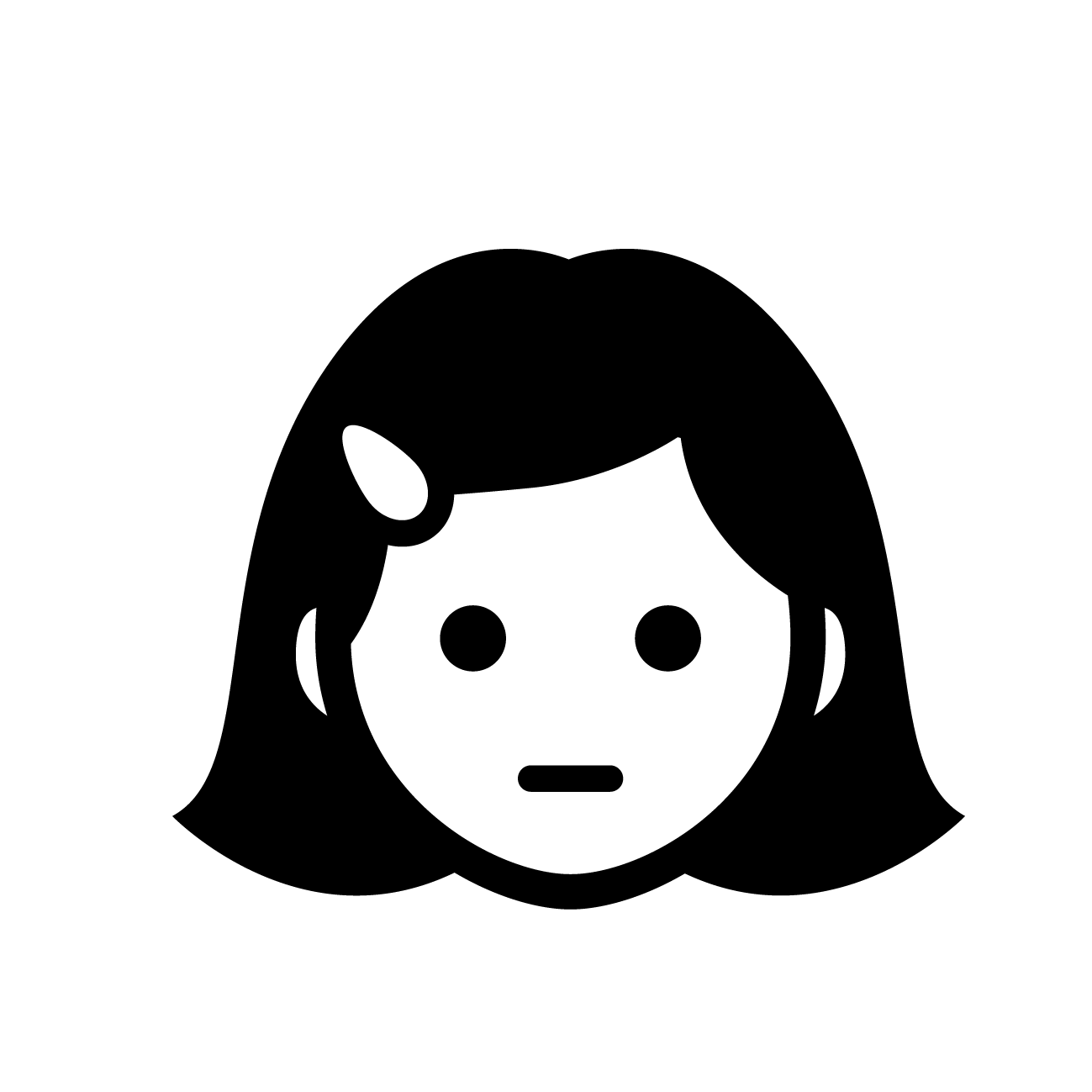
国際ローミング対応予定
povoなら国際ローミングにも対応予定。海外旅行・出張時でもそのままローミング利用することができます。
国際電話も対応(月額無料)
povoなら国際電話にも対応。海外への連絡が必要な場合でもスマホからそのまま通話することが可能です!
※通話料は別途必要になります
povoならフィルタリングサービス無料なので子供にも安心✨
povoなら無料でフィルタリングサービスをつけることができます。
お子様が安全・安心にインターネットが利用しやすいサービスが無料で提供されているのは嬉しいポイントですね。
【要注意】povoでは留守番電話サービスが使えない場合も
いいことだらけのpovoの最大の弱点はネットワーク側で留守番電話サービスの機能に対応していないことです。
例えばiPhoneの場合には、
- 圏外などで電話に出れない場合に
- ネットワーク側にある留守番電話サービスセンターで相手の音声メッセージを録音・保存して
- その音声ファイルをiPhoneに配信する(Visual Voicemailという機能)
ことで、あたかもiPhoneに留守番電話機能がついているかのように動作させています。ところがpovoはネットワーク側に留守番電話サービスの機能がないため、iPhoneで留守番電話を利用すること自体ができなくなってしまいます。
国内メーカー製のandroid端末(特に大手キャリアで販売されている端末)の中にはスマホ本体に留守番電話機能がついているものもありますが、それ以外のandroid端末とiPhoneではpovoで留守番電話が利用できなくなることに注意しましょう。
【手続き】povoの申込みは簡単?申込方法・注意点を徹底解説!
povoの手続きはネットから簡単にすることができます。
申込みはこちらから>>povo公式サイト
STEP 1) 「ご利用手続きはこちら」を選択

STEP 2) 契約方法を選択する
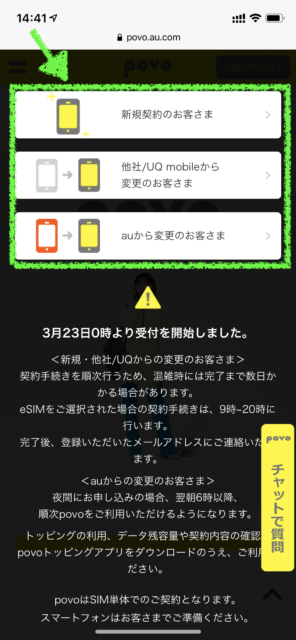
STEP 3) 手続きの流れ・必要な書類を確認する
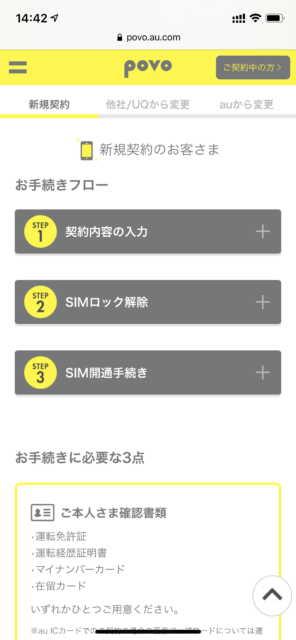
〜
〜
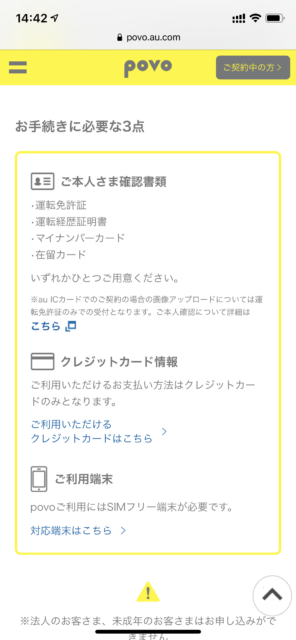
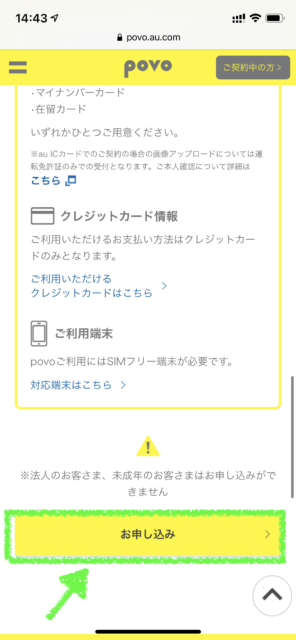
STEP 4) SIMの種類を選ぶ
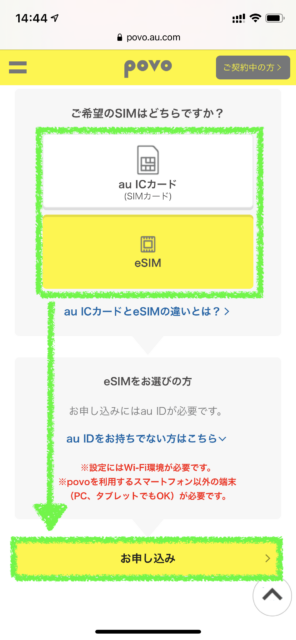
STEP 5) au IDを入力(または新規作成)する
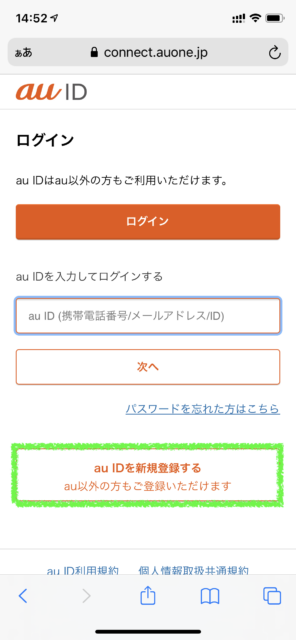
既にau IDを取得済みの場合には、IDとパスワードでログイン。持っていない場合には新規で作成します。
STEP 6) トッピングを選択する
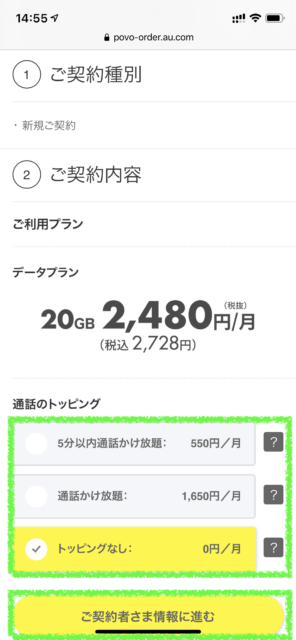
よくわからない場合には右側の「?」を選択して内容を確認するようにしましょう。
STEP 7) 契約者情報を入力 ⇒ 本人確認へ進む
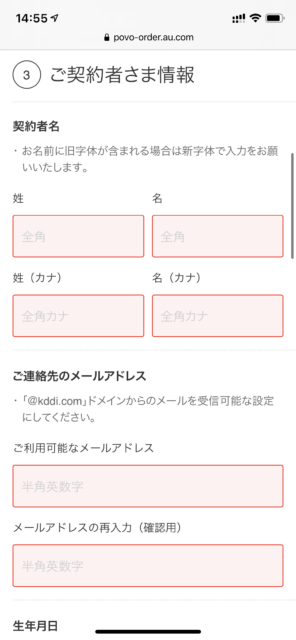
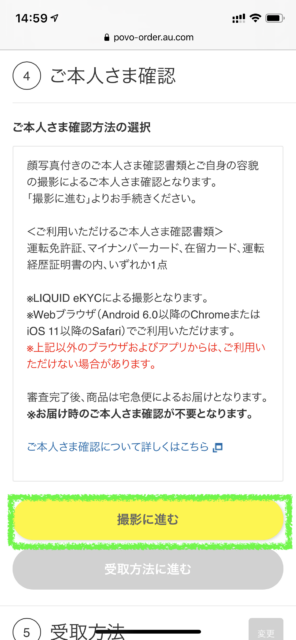
STEP 8) 本人確認用の書類を選択 ⇒ 撮影は表面・斜め・裏面の3回認証が必要
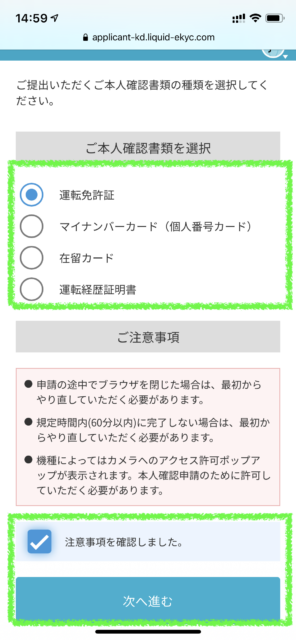
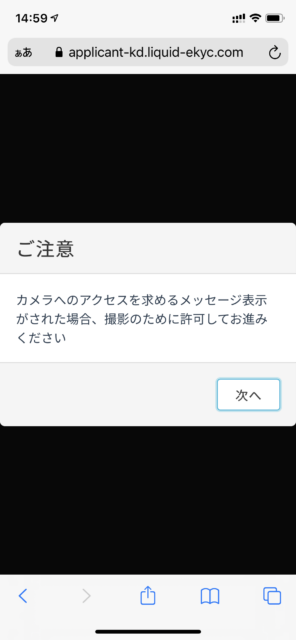
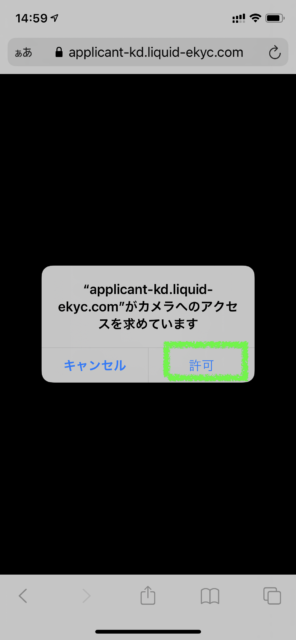
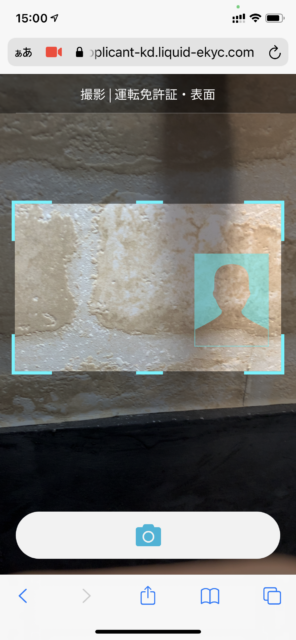
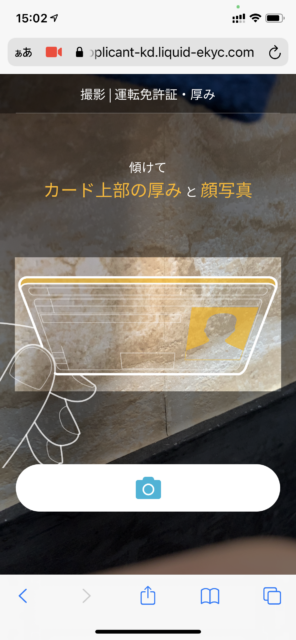

STEP 9) 本人顔写真は正面・全体の2枚の撮影が必要
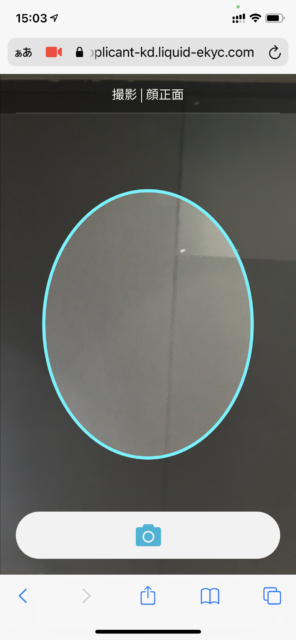

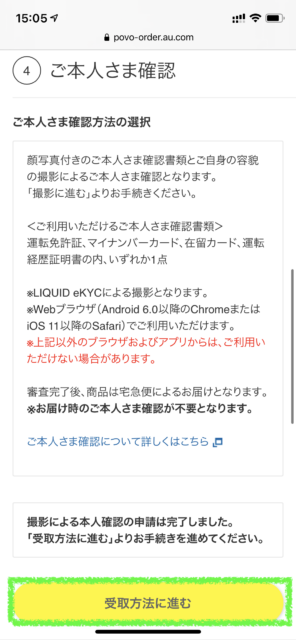
STEP 10) 必要な情報を入力していきます
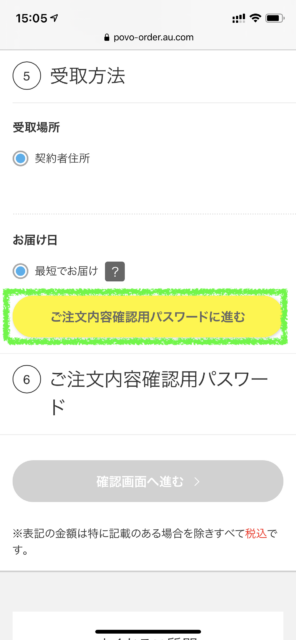
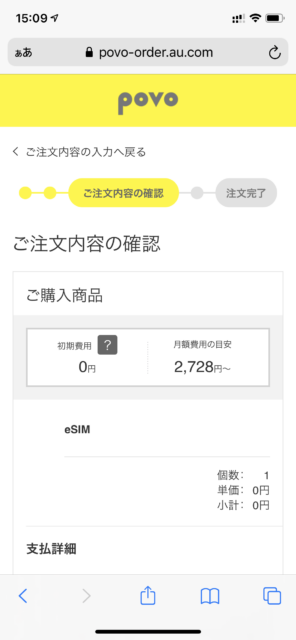
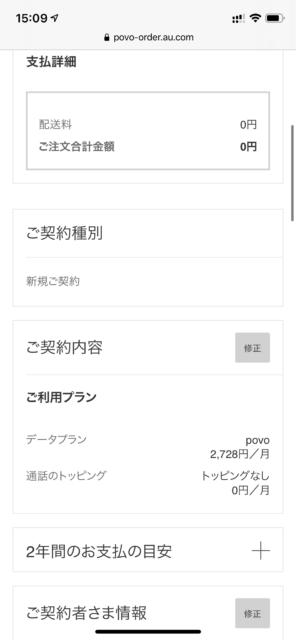
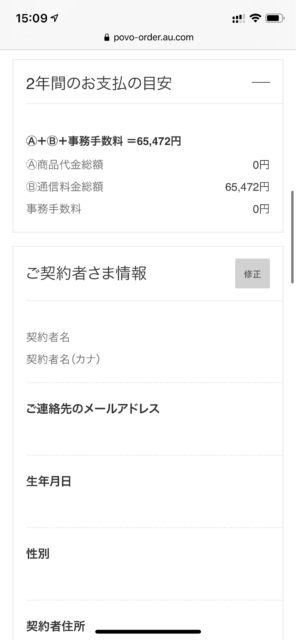
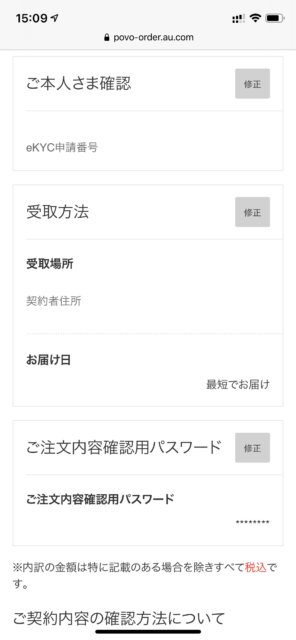
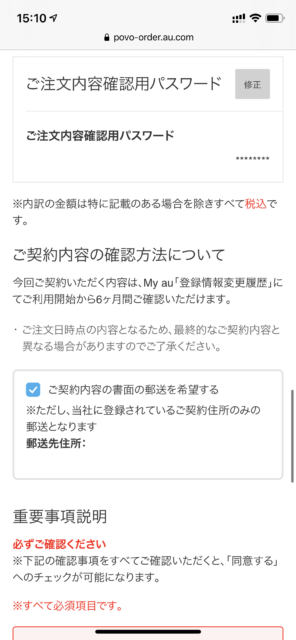
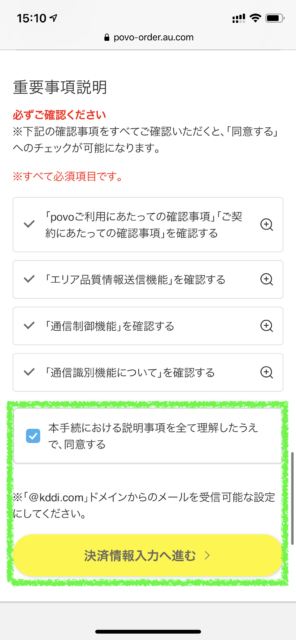
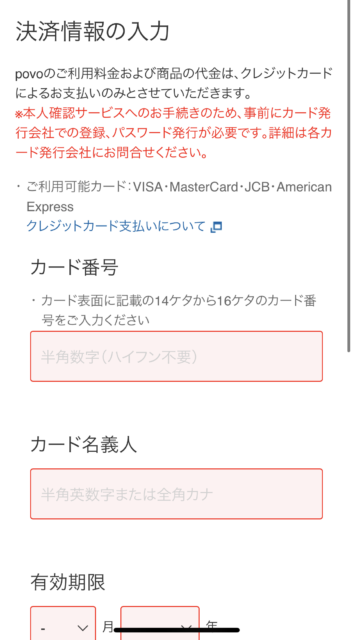
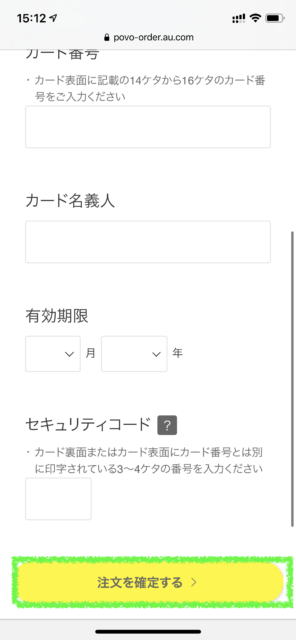
STEP 11) 申込み内容を確認しましょう
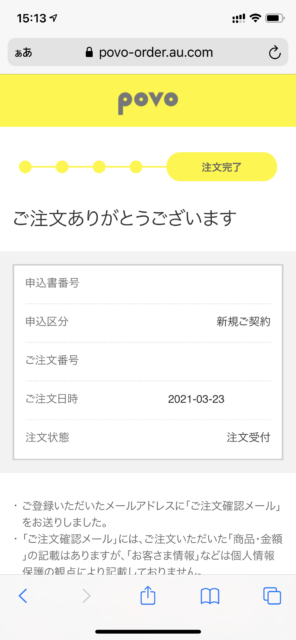
上の画面が表示されれば申し込みは完了です。
続けて「申し込み完了のお知らせ」が登録したメールアドレスに到着していることを確認していきましょう。
STEP 12) メールを確認
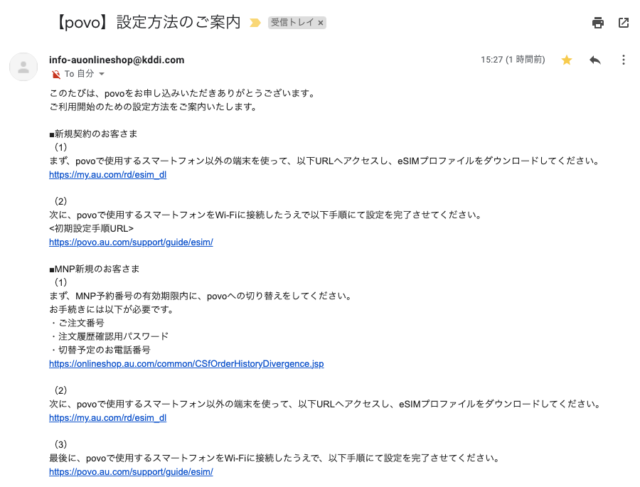
PCなどpovoを利用するスマホ以外の端末からURLを選択します。
STEP 13) eSIMの場合 ⇒ APNプロファイルのQRコードを表示(PCなど別端末で)
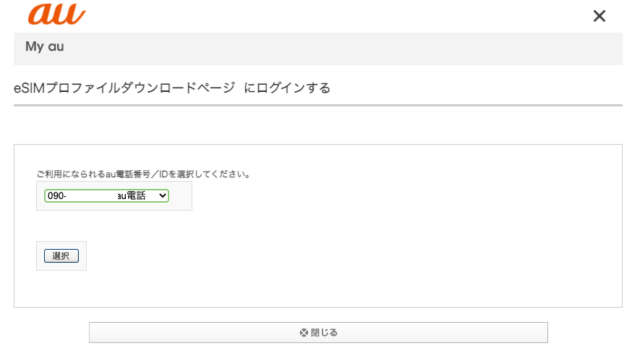
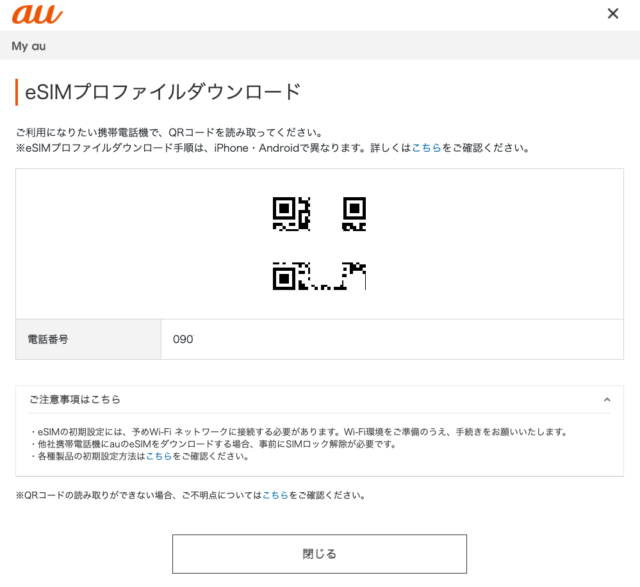
QRコードをpovoを利用するスマホで読み取ります。
STEP 14) eSIMの場合 ⇒ povoを利用する端末の通信設定をする

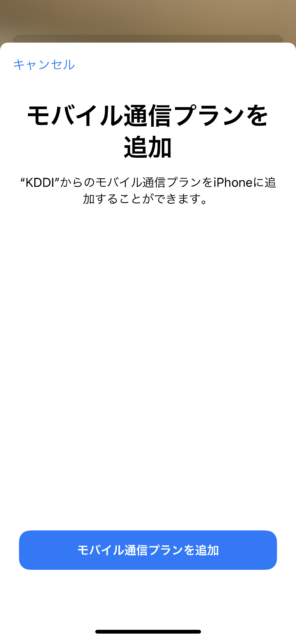
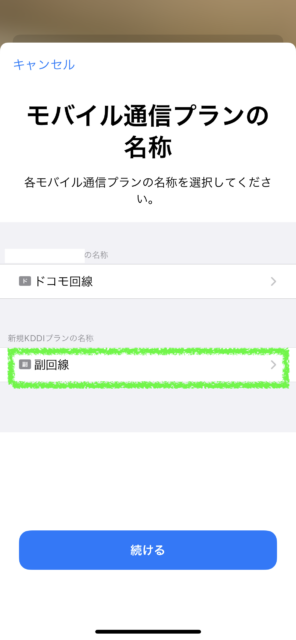
名前は自由に変更することができます。
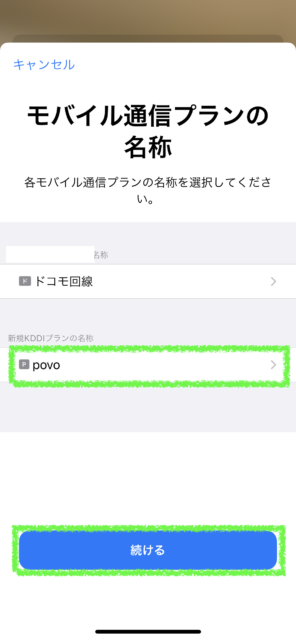
音声・データ通信でどちらのSIMカードを優先するか選択していきましょう。
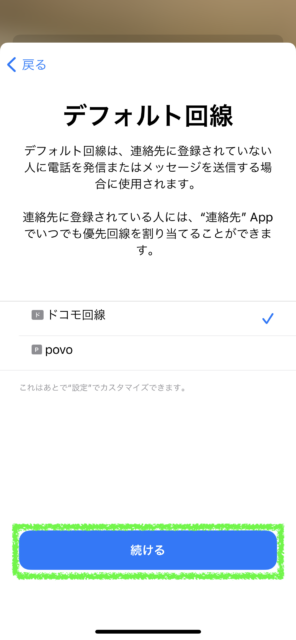
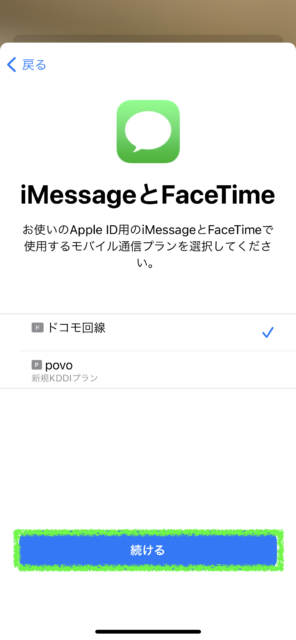
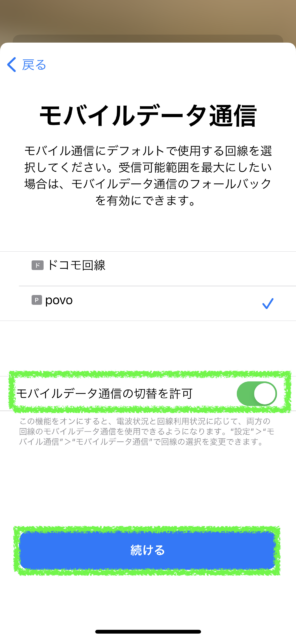
STEP 15) これで設定完了です!
【通信速度】povoの実力を徹底検証!
格安SIMマスター編集部でpovoの通信速度を実測したところ。
- ダウンロード速度:25.1Mbps
- アップロード速度:10.3Mbps
と月額料金から考えると信じられないほど高速で通信できることが分かりますね。
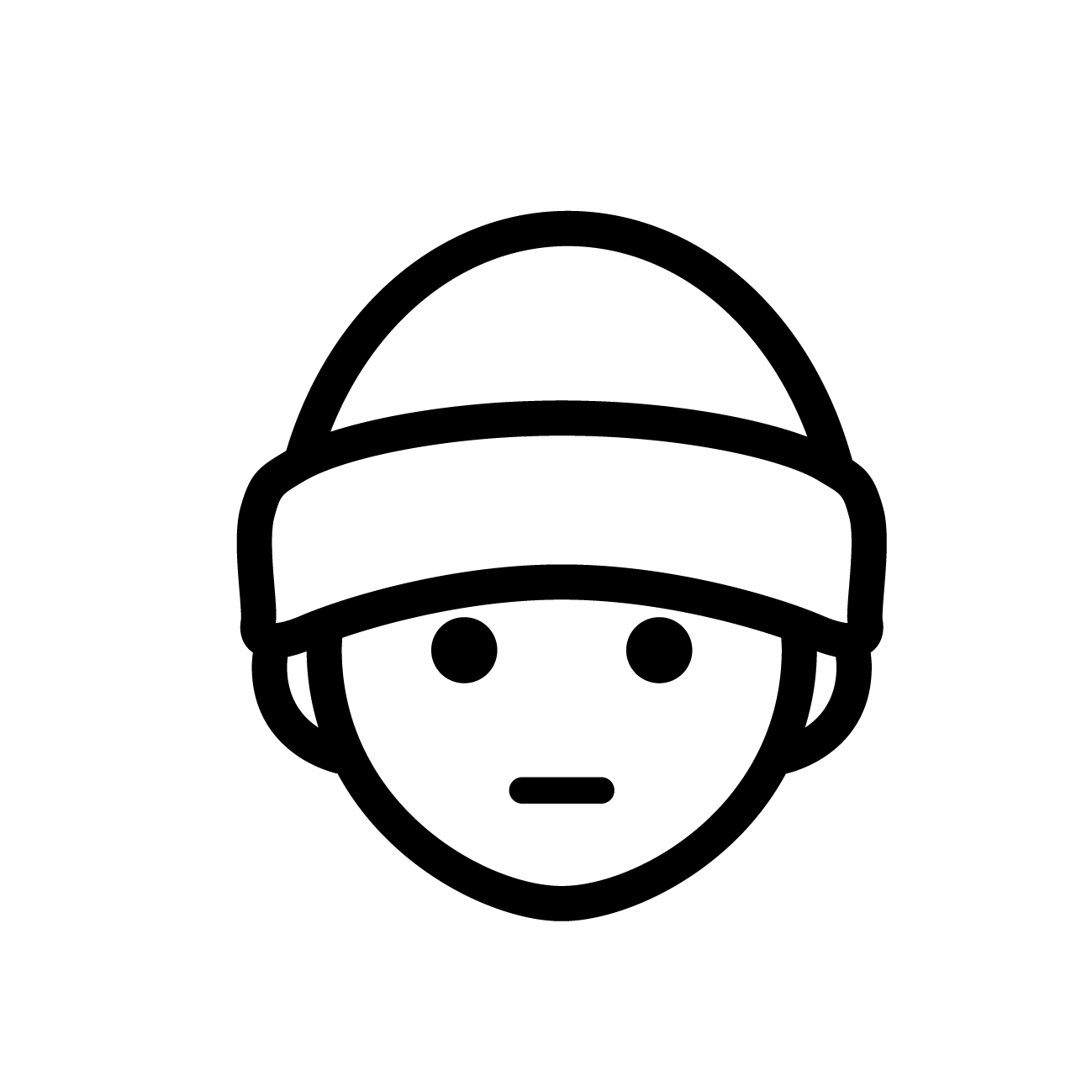
UQモバイルから切り替えて正解だな
【まとめ】povoは安くて速い!申し込み手続きも簡単✨
povoなら大容量(20GB)高速(25Mbps)で安い(2,728円/月)✨
【povo2.0の特徴】
- 初期費用無料✨月額0円✨
- 豊富なトッピングメニュー✨
- 3GB(990円/30日間)
- 20GB(2,700円/30日間)
- 5分かけ放題(550円/月)
- 通話かけ放題(1,650円/月)
- データ無制限(220円/24時間)
- 通信速度が速い(約20Mbps)
- au同等の全国エリア
- 通常SIM・eSIMを選べる✨
- 国際通話対応
- フィルタリング無料
- 最低利用期間なし✨
解約時の解約料金も無料✨
auから提供されているpovo
auの回線をそのまま利用するので通信速度が速い(平日昼間でも通信速度が速い(約20Mbps)※編集部調査) 使わなかった月は月額0円というお得感が人気です。
ライバルとなるdocomoのahamo、ソフトバンクのLINEMOよりも使い勝手がいい料金プランとなっていますので公式サイトから詳細をしっかり確認しておくようにしましょう!